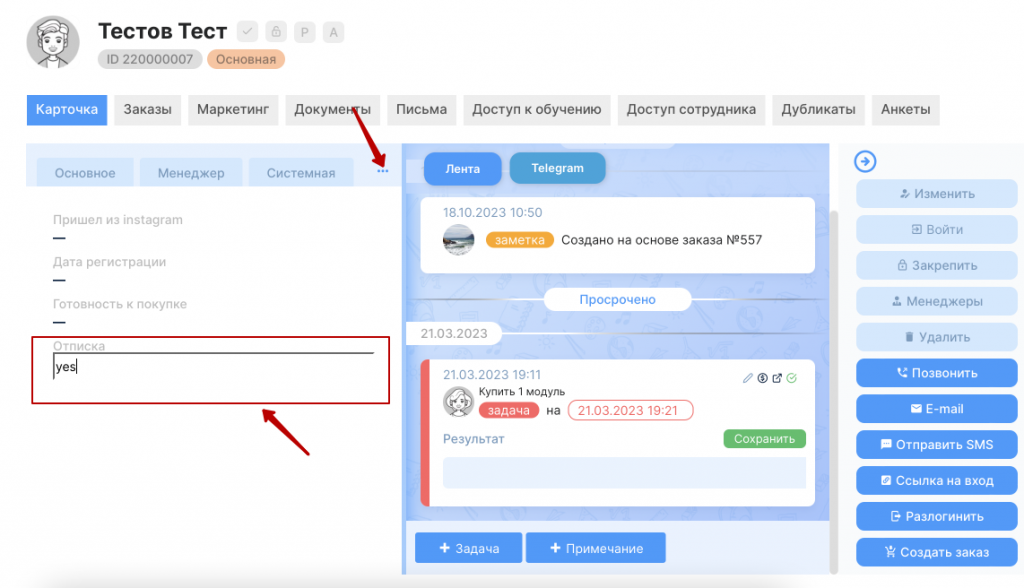В этой статье мы создадим форму отписки, на основании которой пользователю будет присваиваться определенное доп. поле. По этому доп. полю будет проходить проверка, на основании которой отписавшийся пользователь не будет получать письма.
1. Создаем позицию
Для начала необходимо создать позицию отписки.
- Переходим в раздел Продажи — Позиции.
- Нажимаем «Создать позицию»
- Указываем название, например, «Отписался от рассылки»
- Цена 0 руб
- Частичных и бонусных оплат нет
- Добавляем позицию в набор
- Все остальные разделы не обязательно к заполнению
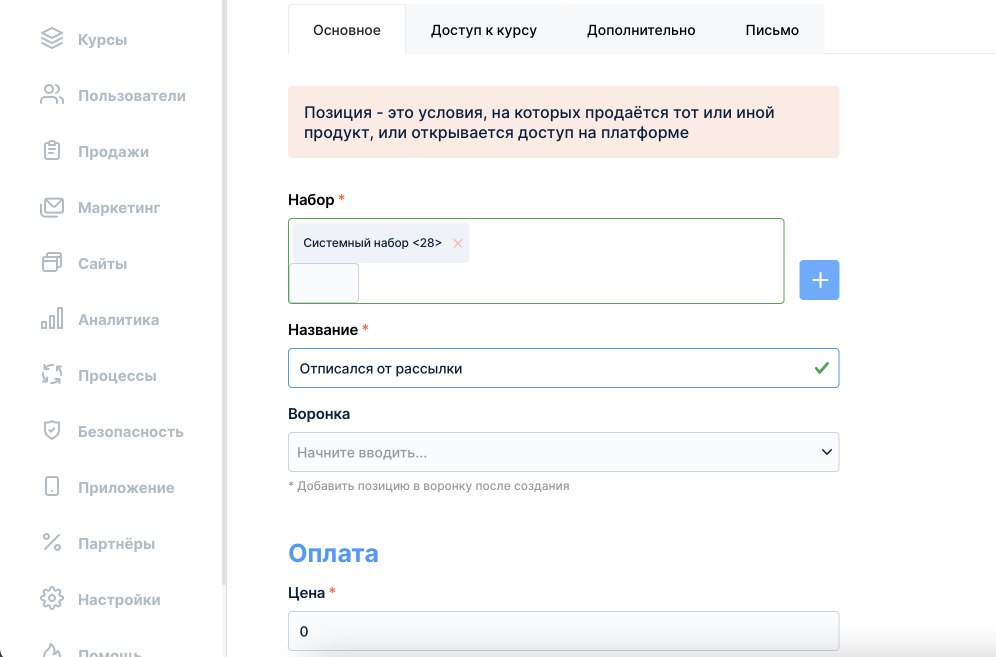
2. Создаем доп. поле
Создадим доп. поле, по которому будет проходить проверка.
- Переходим в раздел Настройки — Дополнительные поля
- Нажимаем «Новая запись»
- Таблица — Пользователи
- Имя атрибута — любое, например «unsubscribe»
- Название атрибута — любое, например «отписка»
- Тип атрибута — строка
- Группа — любая, например, пользовательская
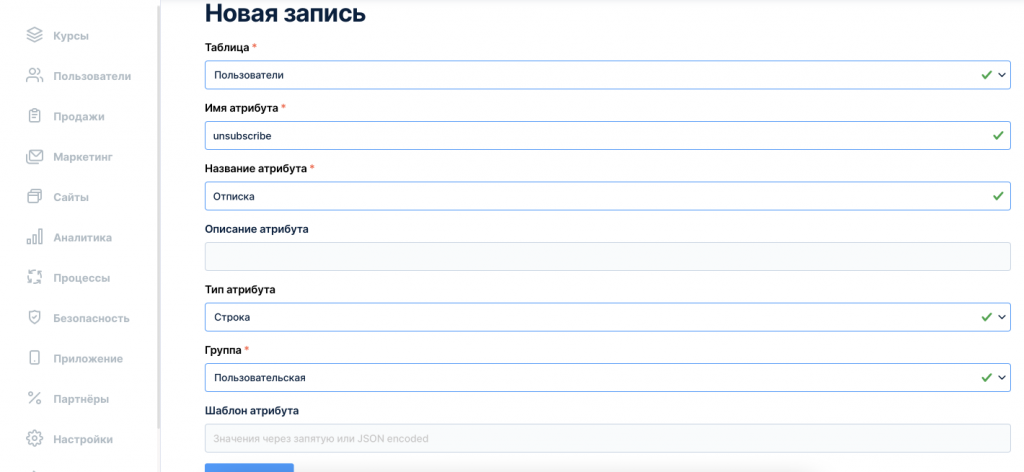
3. Создаем процесс присвоения доп. поля
Сделаем процесс, который будет проставлять нужное в значение в доп. поле, если пользователь отписался от рассылки.
- Переходим в раздел «Процессы»
- Нажимаем «Создать новый процесс»
- Название любое, например «Отписка от рассылки»
- Тип объекта — заказ
- Тип запуска — при создании объекта
- Нажимаем сохранить
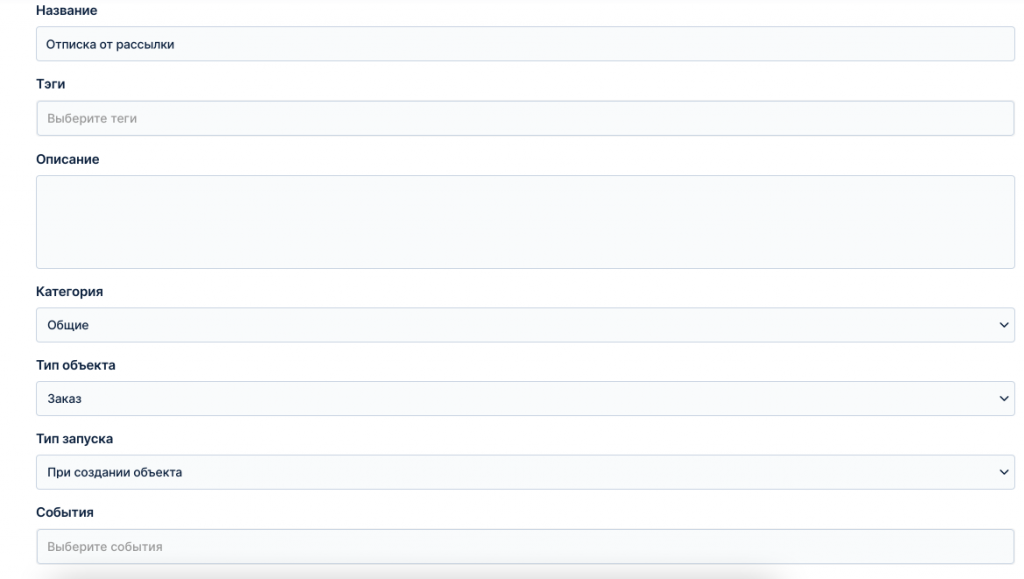
- Переходим в редактирование структуры
- Переходим в настройки в правом верхнем углу

- Добавляем условие запуска процесса
- Правило — позиция
- Позиция — выбираем позицию, которую создали в пункте 1
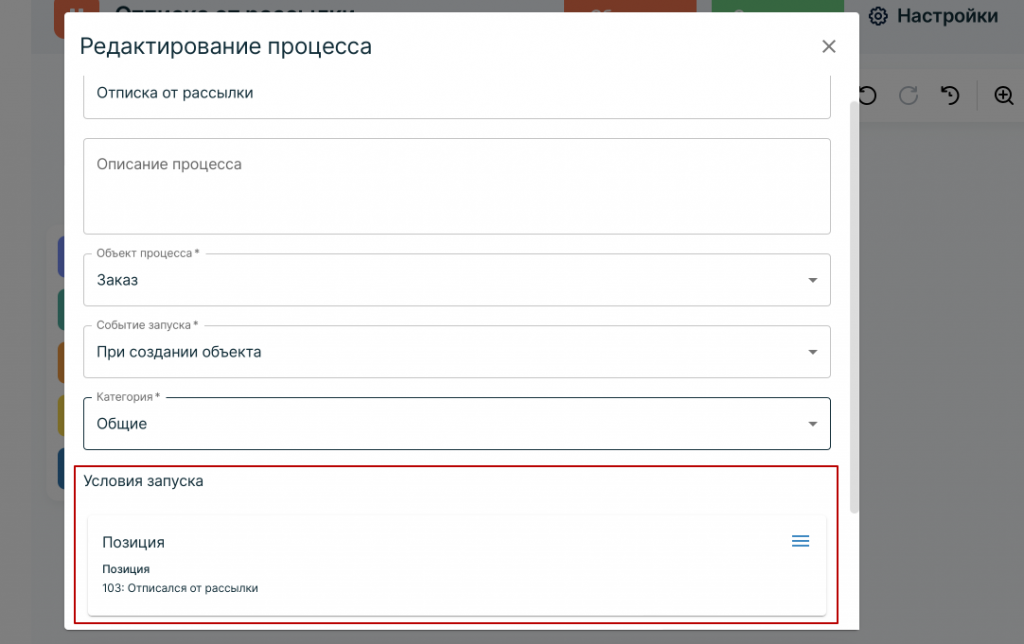
- Сохраняем и возвращаемся к редактированию структуры
- Добавляем блок «Пользователь — Установить доп поле»
- Объект — пользователь
- Доп поле — unsubscribe
- Значение — yes
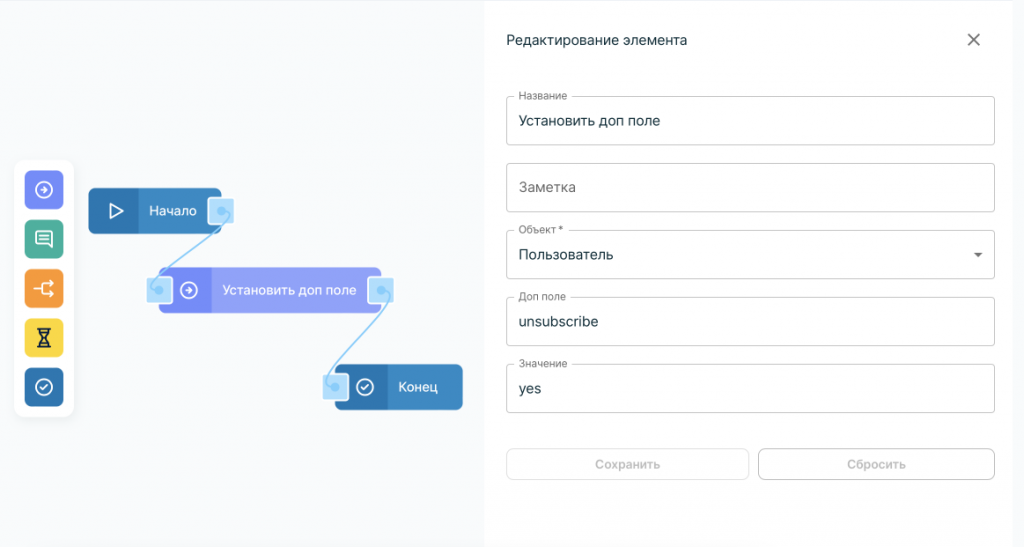
- Сохраняем и запускаем процесс
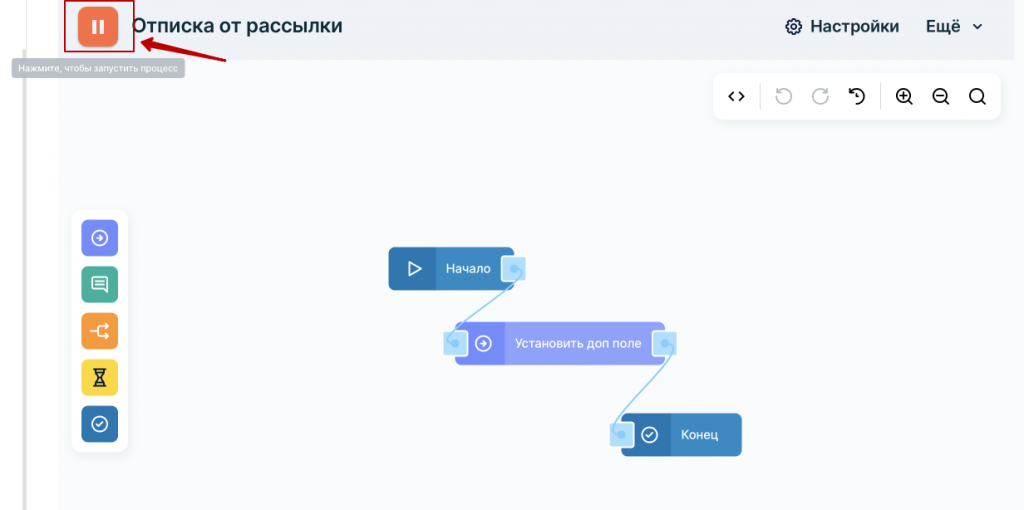
4. В нужные процессы отправки писем добавляем проверку по доп. полю.
В процессы, которые отправляют письма, добавляем проверку по значению доп поля.
- Открываем нужный процесс
- Перед блоком «отправить письмо» добавляем блок «условие»
- Правило — доп поле пользователя
- Доп. поле — отписка
- Значение равно yes
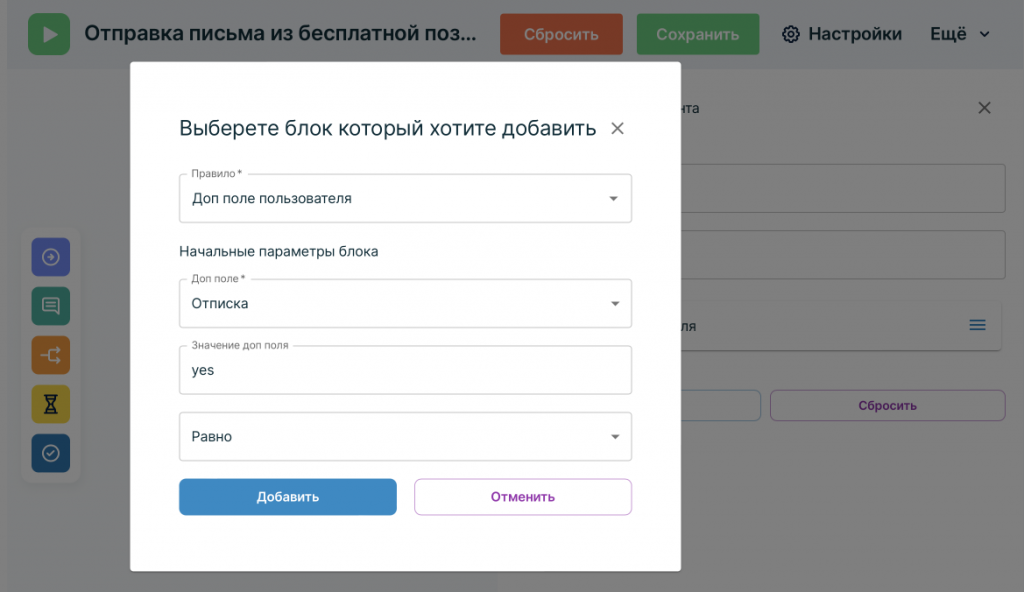
- Добавляем и сохраняем.
- Если условие выполняется, то мы завершаем процесс. Если условие не выполняется, то отправляем письмо.
- Сохраняем и запускаем процесс.
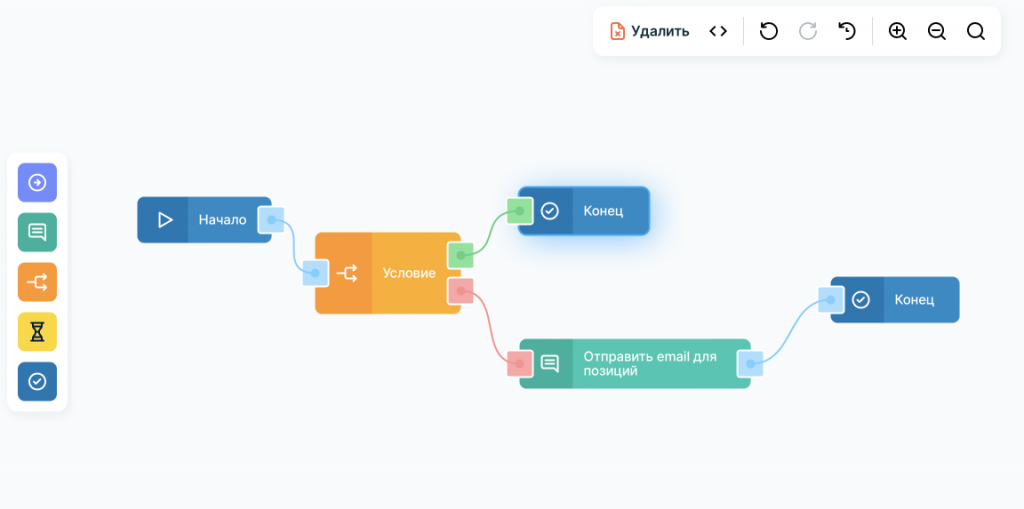
5. Создаем форму отписки.
Сделаем форму, по которой пользователь сможет отписаться.
- Переходим в раздел Сайты — Конструктор форм
- Нажимаем «Создать форму»
- Указываем любое название, например «Форма отписки от писем»
- Переходим в редактор
- Добавляете блок «Заголовок». Прописываете заголовок формы.
- Добавляете блок «Позиция». Внутри блока указываете id позиции, которую создали в пункте 1
- Можно добавить дополнительный текст, дополнительные поля, изменить название кнопки или добавить чек-боксы.
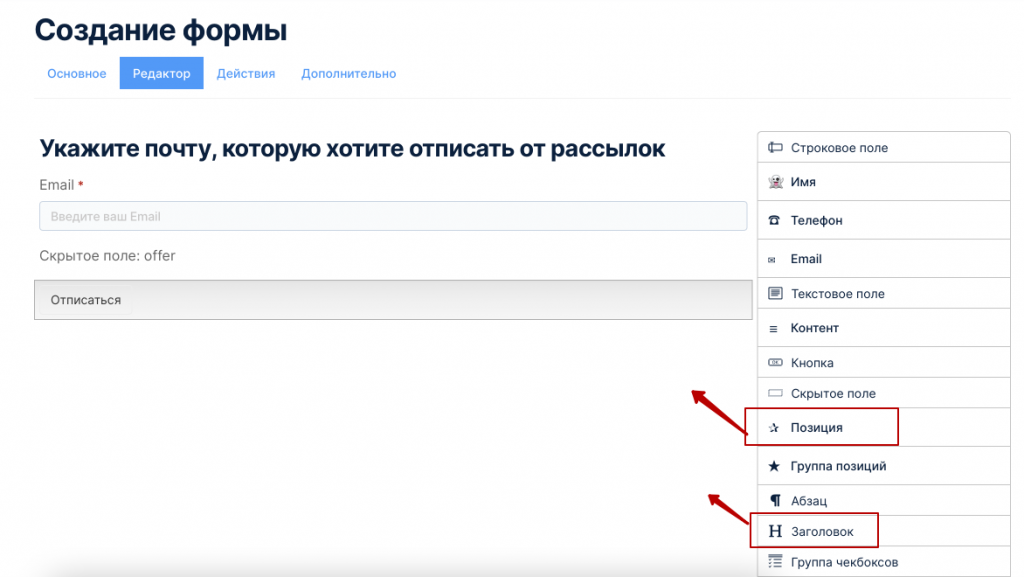
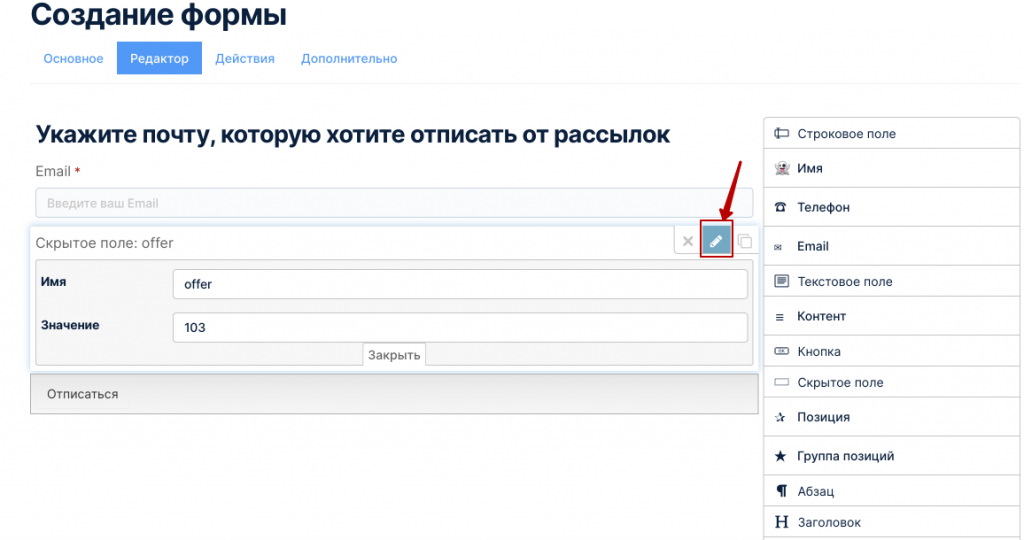
- Переходим в действия
- Добавляем обработчик «Создать заказ»
- Указываем сообщение после заполнения формы
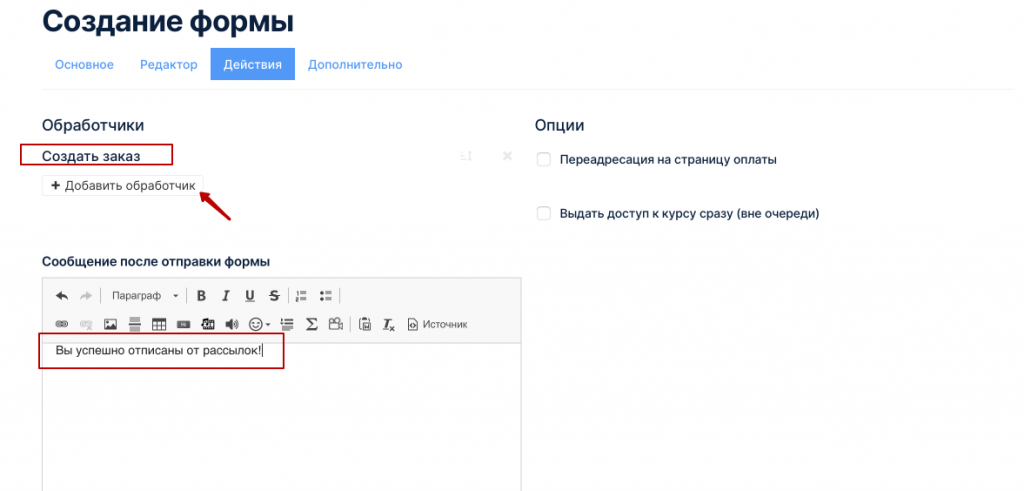
- Нажимаем сохранить
- По кнопке «просмотр» можем посмотреть получившуюся форму, а также скопировать ссылку на нее.
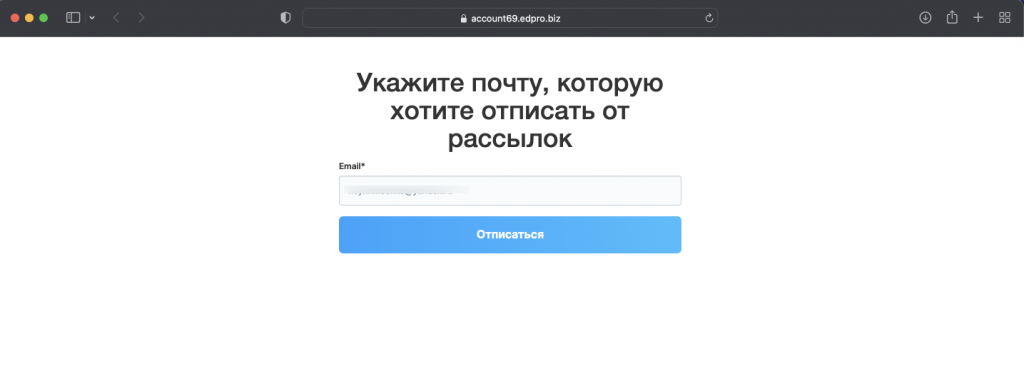
Готово!
Мы сделали форму отписки, ссылку на которую можно разместить в подвале письма. При заполнении данной формы пользователю будет создаваться заказ на отписку, на основании заказа будет присваиваться соответствующее доп. поле.
По значению в доп. поле будет проходить проверка перед отправкой писем из процессов.
Аналогично можно сделать форму подписки, когда пользователь заново примет решение подписаться. Для этого можно сделать позицию «Подписался на рассылку». На основании заказа по этой позиции в доп. поле будет проставляться значение «no», например.
Если хотите вручную обратно подписать или вручную отписать пользователя, то в карточке пользователя можно удалить или задать нужное значение доп. поля.